Parte 3: Come Registrare Schermo di iPhone senza Jailbreak
, in primo luogo, il metodo di registrazione dello schermo del vostro iPhone, che è anche legittimo, è quello di farlo con l’aiuto di QuickTime Player. Leggi ulteriormente la guida su come registrare lo schermo dell’iPhone con l’uso di QuickTime Player.
QuickTime Player Metodo di registrazione dello schermo su iPhone:
L’opzione è stata introdotta per essere utilizzata dagli utenti a partire dal rilascio di iOS 8 e OS X Yosemite. Pertanto, dovrai almeno avere un dispositivo con iOS 8 e un Mac con almeno OS X Yosemite.
Perché usare QuickTime Player per registrare lo schermo su iPhone?
1. NON richiede Jailbreaking il vostro iPhone.
2. È completamente gratuito da usare.
3. È il modo più autentico per registrare lo schermo su iPhone.
4. Registrazione dello schermo HQ.
5. Strumenti di modifica e condivisione.
Ecco la guida:
1. Ciò di cui avrai bisogno è:
i. Un dispositivo iOS con iOS 8 o successivo. Può essere il vostro iPhone, iPad o iPod touch.
ii. Un Mac con OS X Yosemite o versione successiva.
iii. Un cavo lightning (il cavo fornito con i dispositivi iOS) o il solito cavo dati / cavo di ricarica.
2. Non è necessario installare un’app di terze parti o hardware aggiuntivo.
3. Dopo aver collegato il vostro iPhone al PC o Max, si prega di osservare quanto segue:
i. Aprire il lettore QuickTime.
ii.Fare clic su ‘File’ e selezionare ‘Nuova registrazione dello schermo’
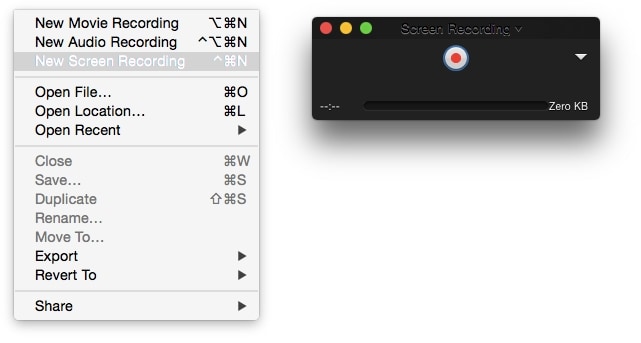
iii. Apparirà una finestra di registrazione di fronte a te. Fai clic sul pulsante freccia che è il menu a discesa accanto al pulsante di registrazione e seleziona il tuo iPhone.
Selezionare il microfono se si desidera registrare gli effetti sonori nella registrazione pure.
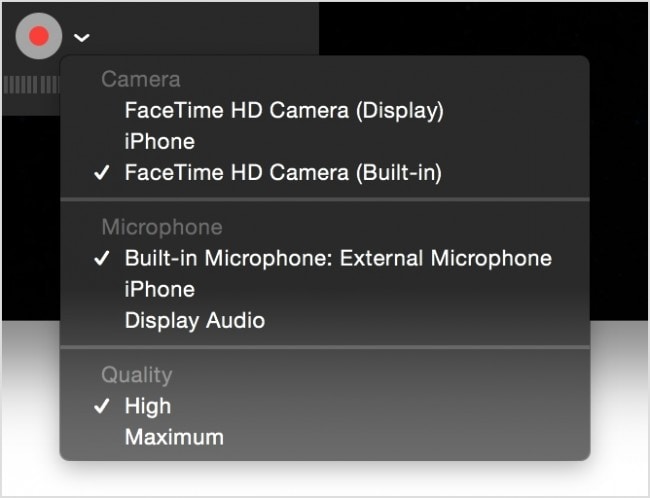
v. Fare clic sul pulsante di registrazione. Tutto ciò che si voleva registrare su iPhone come è in fase di registrazione ora!
vi. Non appena hai finito quello che si voleva registrare, toccare il pulsante Stop, e la registrazione verrà arrestato e salvato.
Utilizzando Reflector 2:
Reflector 2 costa circa $14.99.
Perché Reflector 2?
1. NON richiede Jailbreaking il vostro iPhone.
2. Strumenti avanzati.
3. Registrazione HQ.
Si tratta di un’applicazione emulatore per il vostro iPhone, iPad o iPod touch sullo schermo del computer utilizzando Airplay mirroring. Non hai bisogno di cavi o cose del genere, solo il tuo iPhone il cui schermo deve essere registrato e il tuo computer, e il gioco è fatto. Il dispositivo dovrebbe supportare Airplay mirroring però.
Ecco un elenco di dispositivi che supportano Airplay Mirroring:
Windows Supportato Mirroring Dispositivi
Abilitare il mirroring schermo e lo streaming multimediale su qualsiasi computer Windows con AirParrot 2.
AirParrot 2 può essere installato su:
Quando tutto è a posto, vai al menu del dispositivo dallo schermo del computer su cui viene proiettato lo specchio dello schermo del tuo iPhone e fai clic su “Avvia registrazione”.